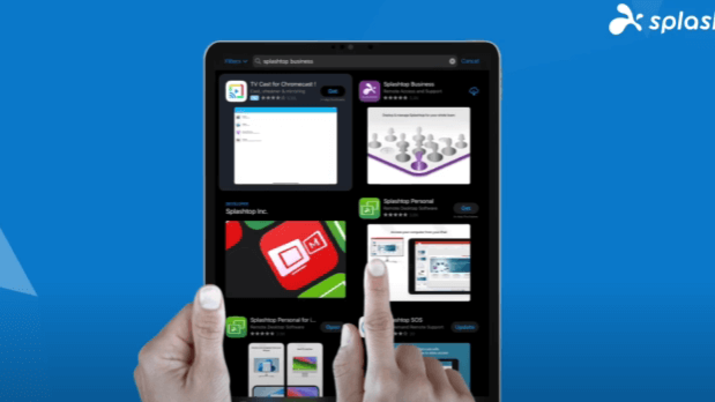
彌合行動性和桌面級功能之間差距的能力已成為現代計算的關鍵方面。
iPad 是一款以其時尚設計、直覺式介面和無與倫比的便攜性而聞名的裝置。 但除了其表面吸引力之外,還有許多人尋求利用的一項功能:遠端桌面存取。
這種改變遊戲規則的功能允許使用者將工作空間擴展到傳統運算的範圍之外,提供以前無法實現的靈活性和效率。
當我們深入研究遠端桌面解決方案時,有一個名字對 iPad 用戶來說很突出:Splashtop。 Splashtop 以其安全、用戶友好和高效能的遠端存取功能而聞名,可將您的 iPad 轉變為桌面的強大門戶,讓您隨時隨地攜帶工作、學習或個人專案。
在本部落格中,我們將探討 Splashtop 如何使iPad 上的遠端桌面存取成為現實,並將其提升為無縫、安全且優於傳統遠端存取方法的體驗。
iPad 上可以使用遠端桌面嗎?
可以呀!iPad 具備的遠端桌面存取相關功能,更是使 iPad 進一步發展成為多功能運算裝置。隨著 iOS 的進步,尤其 iOS 13 引進了支援滑鼠的功能,iPad 已經從簡單的瀏覽和娛樂裝置,化身為可執行遠端桌面操作的強大工具。
Splashtop 利用這些進步,提供量身訂製的高效能遠端桌面體驗,充分發揮 iPad 的潛力。 無論是專業任務、教育目的還是個人項目,Splashtop 都能確保您的桌面隨時觸手可及,提供無縫、安全和直覺的連接。
為什麼選擇 Splashtop 用於 iPad 遠端桌面存取?
在遠端桌面解決方案領域, Splashtop 是 iPad 用戶的首選,它兼具效能、安全性和可用性。 這就是為什麼 Splashtop 是那些希望以無與倫比的輕鬆方式連接數位生活的人的首選:
與 iOS 無縫集成
Splashtop 經過精心設計,旨在補充 iPad 的直覺式介面,確保本地和遠端會話之間的平穩過渡。 憑藉對最新 iOS 功能(包括滑鼠和鍵盤整合)的本機支持,Splashtop 將您的 iPad 轉變為桌面環境的強大擴展。
請參閱:為什麼 Splashtop 是最好的 iOS 遠端桌面應用程式
無與倫比的安全性
在當今的數位時代,安全至關重要。 Splashtop 透過強大的加密協定、雙重驗證和裝置驗證選項來保護您的遠端會話。 ��您的資料和隱私受到保護,讓您在存取敏感工作文件或個人文件時高枕無憂。
高性能連接
即使在遠端運行高要求的應用程式時,也能體驗水晶般清晰的視覺效果和流暢的效果。 Splashtop 的最佳化串流技術可最大限度地減少延遲,讓您感覺就像坐在桌面前一樣,無論您的實體位置如何。
使用者友善的體驗
Splashtop 因其易用性而脫穎而出。 設定非常簡單,直覺的介面意味著您將花費更少的時間進行故障排除,從而將更多的時間用於提高工作效率。 無論您是技術新手還是 IT 專業人士,Splashtop 都能滿足各個層級的技術專業知識。
經濟高效的解決方案
Splashtop 提供一系列為個人用戶、團隊和教育機構量身定制的計劃,提供卓越的價值。 享受全面的功能,而無需支付通常與遠端桌面存取解決方案相關的高昂價格。
多樣化的用例
從遠距工作到線上學習和個人項目,Splashtop 的多功能性使其成為各種應用程式的理想解決方案。 存取您的桌面以取得 iPad 上未提供的軟體、執行管理任務或提供遠端支援 — 所有這些都只需一個工具即可實現。
在 iPad 上設定 Splashtop 遠端桌面:逐步指南
透過 Splashtop 在 iPad 上體驗遠端桌面應用程式的強大功能,操作流程簡單了當,為生產力和靈活度開創全新維度。一起來了解設定流程:
步驟 1: 下載並安裝 Splashtop
首先從 Apple App Store 下載 Splashtop 應用程式。 使用者友善的設計確保安裝過程順利,讓您立即開始遠端存取之旅。
步驟 2:建立您的 Splashtop 帳戶
打開應用程式並註冊一個新帳戶。 如果您已有 Splashtop 帳戶,只需登入即可。 該帳戶將成為您遠端存取桌面的網關。
步驟 3:為端點存取準備桌面
在您想要存取的桌上型電腦上安裝 Splashtop Streamer 。 此配套軟體對於在 iPad 和桌面之間建立安全高效的連接至關重要。
步驟 4:將 iPad 連接到桌面
設定 Streamer 後,使用 iPad 上的 Splashtop 應用程式連接到桌面。 該過程設計得非常直觀,確保您可以輕鬆找到並存取您的電腦。
第 5 步:客製化您的體驗
Splashtop 提供了一系列設定來客製化您的遠端桌面體驗。 調整解析度、管理安全設定並配置快捷方式以提高工作效率並確保無縫連接。
第 6 步:享受遠端訪問
你都準備好了! 從 iPad 開始探索桌面的全部潛力。 Splashtop 為工作、學習或個人專案提供可靠且靈活的遠端桌面解決方案。
使用 Splashtop 優化 iPad 上的遠端桌面體驗
透過遵循這些提示,您可以確保使用 Splashtop 在 iPad 上獲得無縫、高效且愉快的遠端桌面體驗。
最大限度地提高連接性:確保您的 iPad 和桌上型電腦擁有穩定、高速的網路連線。 這可以減少延遲並提高終端連線的品質。
利用 iOS 手勢和周邊裝置:利用 iPad 的本機手勢並連接滑鼠或鍵盤等周邊設備以增強控制。 這使得導航和任務執行更加有效率。
調整顯示和聲音設定:微調 Splashtop 的顯示設定以符合您的 iPad 螢幕,以��獲得更清晰的視圖。 根據您的需要,調整聲音設定以透過 iPad 傳輸或保留在桌面上。
使用快速鍵:熟悉 Splashtop 的快速鍵,以便快速存取常用功能。 這可以顯著加快您的工作流程。
保持更新:定期更新 Splashtop 應用程式和 iPad 作業系統,以受益於最新功能和安全性增強功能。
客製化以提高效率:探索 Splashtop 的設定以客製化您的體驗。 調整解析度、串流品質和網路設定可以帶來更流暢的遠端桌面體驗。
保護您的會話:利用 Splashtop 的安全功能(包括雙重驗證和連線加密)來保護您的資料。
結論:使用 Splashtop 釋放 iPad 的全部潛力
Splashtop 彌補了行動性和桌面功能之間的差距,並重新定義了遠端存取技術的可能性。 無論是工作、教育或個人使用,Splashtop 都能提供充分發揮 iPad 潛力的工具,使其成為終極遠端桌面解決方案。
Splashtop 彌合了 iPad 和桌上型電腦之間的差距。 有了 Splashtop,您的桌面功能就可以像 iPad 一樣移動。 在咖啡館工作,在沙發上訪問遊戲電腦或在海灘管理伺服器。 可能性是無止境。
現在您可以開始免費試用,開始使用 Splashtop – 無需信用卡或承諾即可開始免費試用。





